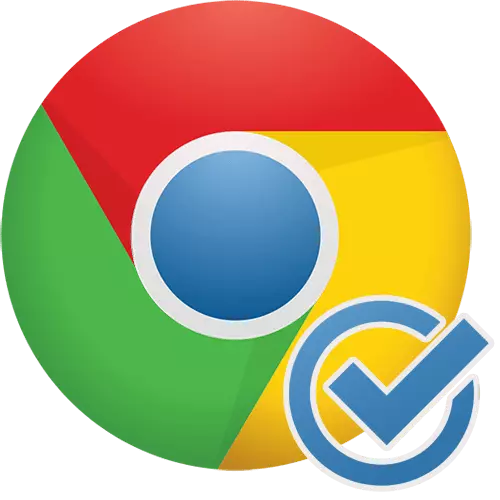
Google Chrome sebäpli, durnuklylygy we tizligi, rahat berk interfeýsiniň kriptografik goşmaçasy we markaly hyzmatlary sinhronlama PC ulanyjylary arasynda iň meşhur skaner. Şunuň bilen baglylykda, ulanyjylaryň köpüsi kompýuter esasy web brauzeri hökmünde ulanyp bilersiňiz. Şu gün chrome bellenilen skaner tarapyndan edilen bolup biler nähili görüner.
bellenilýär Google Chrome brauzeriňize
web brauzerleri islendik bir san, kompýuteriňizde ýüklenen bolup biler, emma diňe standart çözgüt bolup biler. Adatça, ulanyjylar Google Chrome üçin bir birini bar, ýöne sorag esasy skaner hökmünde Çünki ony bina etmäge nähili ýüze çykýar, bu ýerde. iş çözmek üçin dürli ýollar bar. Şu gün jikme-jik, olaryň her göz öňünde tutar.Usul 1: başlap
Google Chrome bellenilýär skaner hökmünde gurnalmadyk bolsa bir kural hökmünde, her wagt ol esasy etmek üçin bir teklibine bilen habar görkeziler bir zompa geçirijisi görnüşinde ony başlaýar. meňzeş bir penjire görýän, diňe "bellenilen brauzeri etmek" düwmesine basyň.

2-nji usul: Sazlamalar
Esasy biri hökmünde bellemek brauzeriňizde zompa dize görmek islemeýän bolsaňyz, bu tertibi Google Chrome sazlaýjylary mümkin.
- Muny etmek üçin, "Sazlaýjylar" düwmesine basyň, menýu düwmesi ýakasynda görkezilýär sanawynda sag ýokary köşedeki basyň.

Sahypanyň ahyryna çenli we bellenilen Gutapjyklary blokirlemek towlama, düwmesini "bellenilen tarapyndan" düwmesine basyň.

Usul 3: Ulanmak boýunça ulgamy wezipeleriň
işletim ulgamy sazlaýjylary-de krom Main maksadyny bilersiňiz. ilkinji instruksiýa "ýedi" ulanyjylary laýyk we Windows-yň 10 ýüklenen bolanlar üçin, hem-de wezipeleri degişli bolar.
Görnüş 1: "Denetim Masası"
köp sazlaýjy bu gözegçilik panelinden üýtgedip bilersiňiz.
- Gözegçilik PANEL menýusyny aç we "bellenilen maksatnamalary" bölümine gidiň.
- täze penjirede, bellenilen programma faýla wezipeleriň bölümi açyň.
- kompýuter peýda geňeşiniň maksatnamalary sanawynda çenli garaşyň. çep ugurda, Google Chrome tapyp bir tık çep düwmesi bilen ony gelin, we sag "Use Bu bellenilen programmasy" i saýlaň.


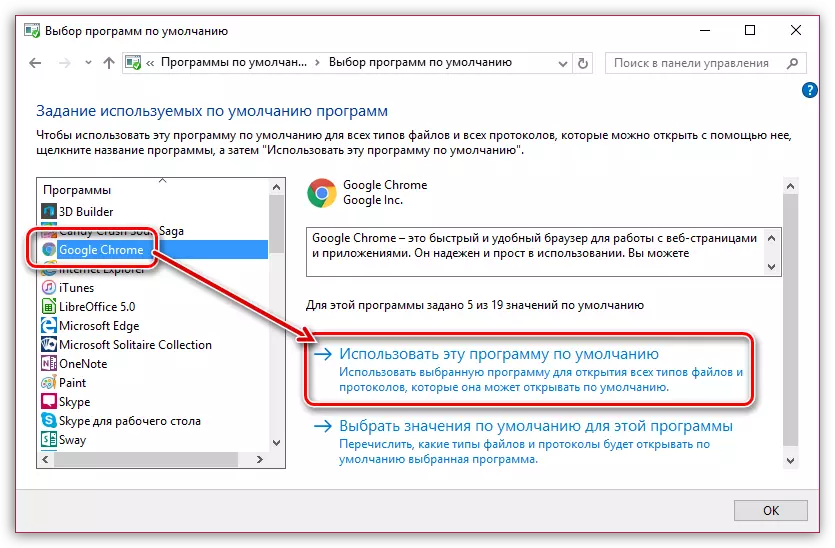
Görnüş 2: Ulgamynyň sazlaýjylary
Windows 10-da esasy kompýuter sazlamalary "parametr" menýusynda ýerleşýär. Şeýle hem esasy brauzeri arkaly üýtgedip bilersiňiz.
- Açyk "parametrler". Munuň üçin düşrüň burçunyň aşaky sag tarapynda duýguage merkezine çagyryň we "ähli parametrleri" nyşany saýlaň ýa-da derrew Windows + i Men açar kommozy derrew basyň.
- Görnüşi ýaly, "Programmalar" bölümini aç-açan açýar.
- Penjiräniň çep böleginde deslapky "Programmalar" -a aç. "Web brauzer" blokynda häzirki programmanyň adyna basyň we Google Chrome-ýerine Google Hrome-ine basyň.
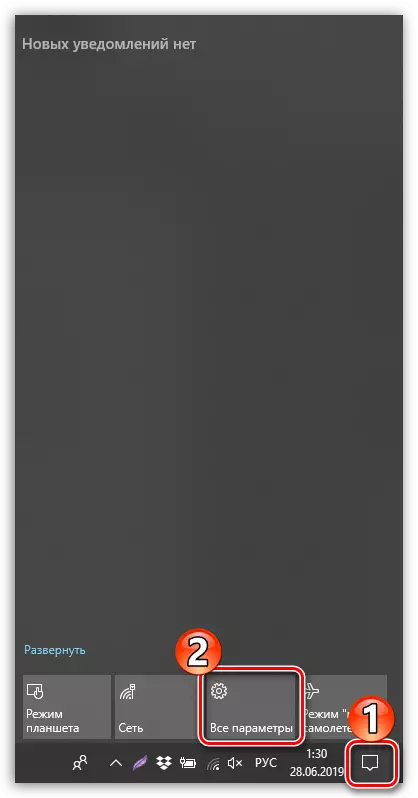
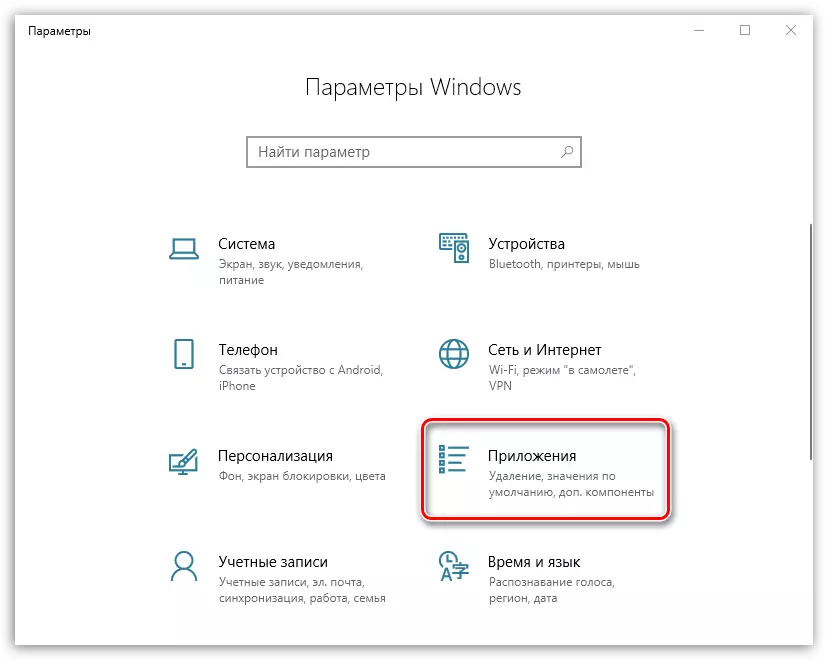
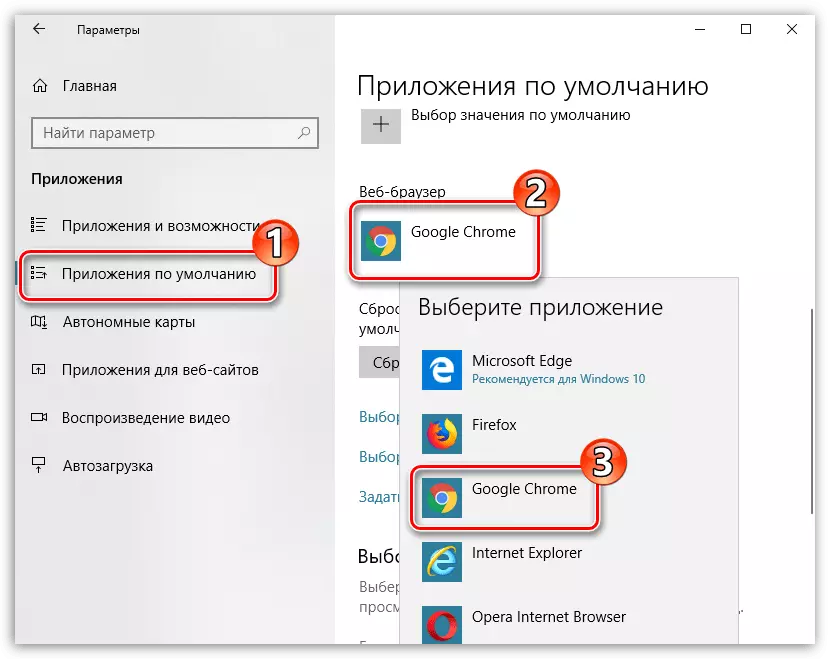
Teklip edilýän ýollaryň haýsydyrçden peýdalanyp, ähli baglanyşyklaryň awtomatiki açyljakdygyna gynansak, google hrom web brauzerini awtomatiki açylar.
